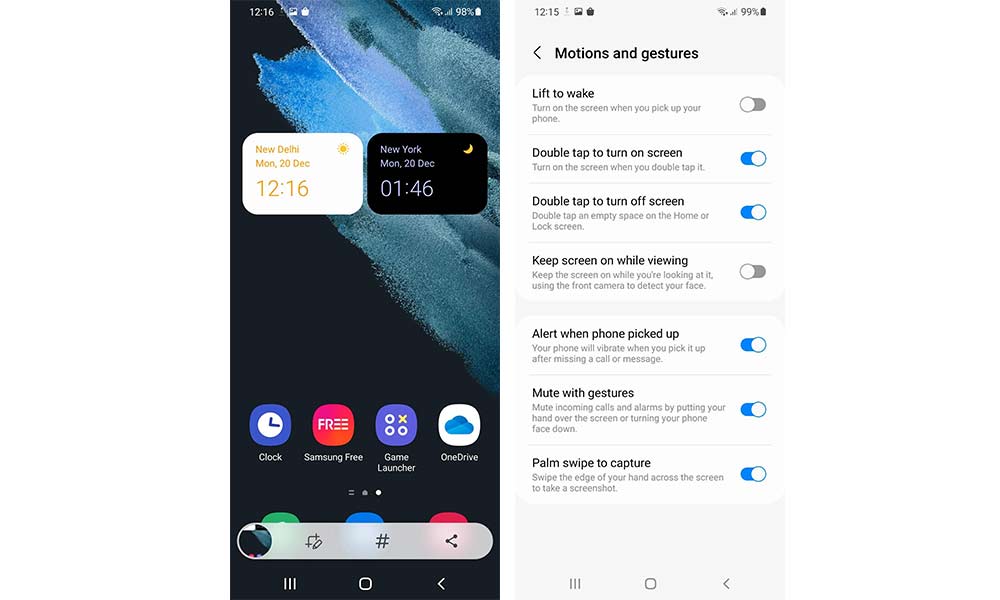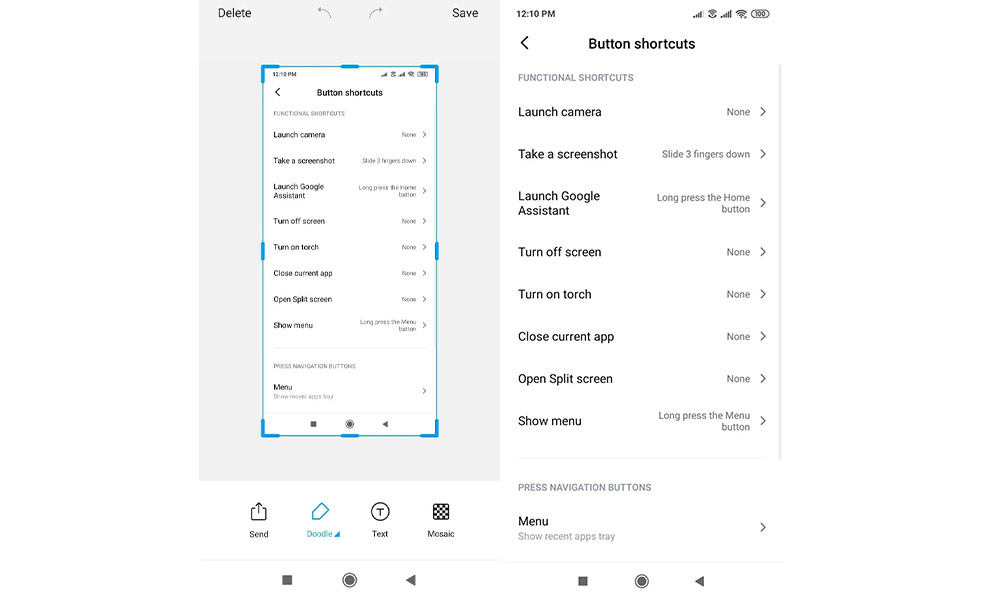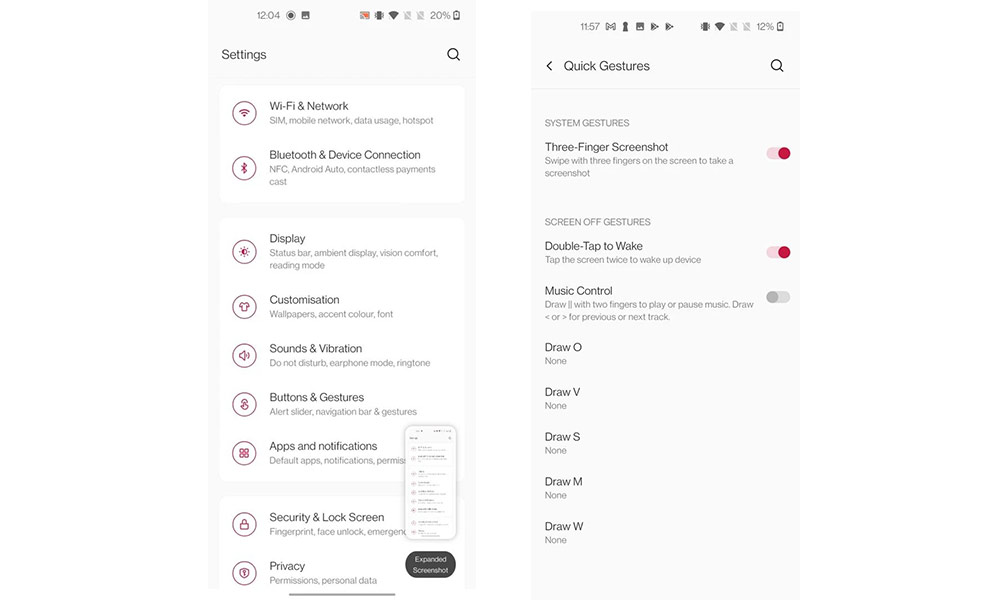چطور در اندروید اسکرین شات بگیریم؟ ، اگر در گوشی هوشمند خود در حال تماشا و خواندن مطلبی هستید و میخواهید تصویری از آن داشته باشید تا بعدا استفاده کنید، بهراحتی میتوانید از آن صفحه اسکرین شات بگیرید. روش این کار در گوشیهای اندرویدی جدید بسیار ساده است و ما در این مطلب قصد داریم آن را به شما آموزش دهیم، پس تا انتهای این مقاله با ما همراه باشید.
نحوه گرفتن screenshot در اکثر دستگاههای اندرویدی
تقریبا میتوانیم بگوییم که در همهٔ گوشیهای اندرویدی میتوانید بهسادگی با فشار دادن دکمه کم یا زیاد کردن صدا و پاور به طور همزمان، از صفحهنمایش عکس بگیرید. این دکمهها را حدود یک تا دو ثانیه نگهدارید و بهمحض رهاکردن دکمهها، یک اسکرین شات گرفته میشود. صدای شاتر را میشنوید که تأیید میکند کار به دستی صورتگرفته. در اکثر دستگاههای اندرویدی، یک نوارابزار شناور در پایین نمایش داده میشود که از آنجا میتوانید بهسرعت اسکرین شات را ویرایش کنید و به اشتراک بگذارید یا حذف کنید.
در گوشیهای جدید سامسونگ، وان پلاس، پیکسل و سایر گوشیهای اندرویدی، زمانی که میخواهید از یک لیست طولانی یا یک صفحه وب عکس بگیرید، میتوانید یک اسکرین شات طولانی یا اسکرول بگیرید. در این صورت شما میتوانید بهجای گرفتن چندین عکس، یک لیست طولانی را در یک عکس ذخیره کنید.
برای گرفتن screenshot اسکرول، ابتدا باید یک اسکرین معمولی بگیرید. سپس، روی دکمه اسکرول که در نوارابزار شناور پایین صفحهنمایش داده میشود، ضربه بزنید. البته ممکن است گوشی هوشمند شما این قابلیت را داشته باشد که نقطه شروع اسکرین را نیز انتخاب کنید.
علاوه بر این روش فیزیکی که با استفاده از دکمهٔ کم/زیاد کردن صدا و پاور بود، میتوانید با لمس کردن صفحهنمایش هم از تصویر خود اسکرین شات بگیرید. طریقه انجام این کار بسته به نوع گوشی شما متفاوت است.
نحوه گرفتن اسکرین شات با لمس صفحه در دستگاههای Samsung Galaxy
بهغیراز فشار دادن دکمه کموزیاد صدا و پاور، میتوانید با کشیدن لبه کف دست روی صفحهنمایش، از گوشی گلکسی سامسونگ خود اسکرین شات بگیرید. هرچند این روش در گوشیهای گلکسی بهاندازه سایر دستگاههای اندرویدی راحت نیست، و در اولین تلاش ممکن است کمی سخت باشد.
برای فعالکردن این قابلیت وارد تنظیمات گوشی خود شوید، گزینه Advanced features را انتخاب کنید. سپس گزینه Motions and gestures و در نهایت گزینهٔ Palm swipe to capture را فعال کنید.
اسکرین شات در سامسونگ
گوشیهای شیائومی
شیائومی برای اسکرین شات گرفتن در گوشیهای خود، یک حرکت ساده و سریع در MIUI ارائه میدهد. فقط باید سه انگشت خود را از بالابهپایین صفحه بکشید، البته همین حرکت در گوشیهای Poco نیز وجود دارد چرا که آنها روی MIUI اجرا میشوند.
علاوه بر این میتوانید میانبرهای اختصاصی برای خود تنظیم کنید. فقط کافی است وارد تنظیمات شوید، گزینهٔ Additionalsettings را انتخاب کنید. در مرحلهٔ بعد وارد گزینهٔ Button shortcuts شوید، در نهایت در بخش Take a screenshot میتوانید کلیدهای میانبر را برای خود فعال کنید.
screenshot در شیائومی
گوشیهای OnePlus
گرفتن اسکرین شات در گوشیهای وان پلاس هم مانند شیائومی است. اگر سه انگشت خود را روی صفحه به پایین بکشید بهراحتی میتوانید تصویر موردنظر خود را تهیه کنید. پس از آن نیز اگر نیاز بود میتوانید از طریق نوار پیمایشی که در صفحه ظاهر میشود تصویر گرفته شده را ویرایش کنید یا به اشتراک بگذارید.
اگر از این طریق نتوانستید اسکرین بگیرید، باید وارد تنظیمات شوید و گزینهٔ آن را فعال کنید. در تنظیمات گوشی گزینهٔ Buttons & gestures را انتخاب کنید و بعد از آن هم Quick gestures را فعال کنید.
عکس از صفحه در گوشیهای وان پلاس
سخن پایانی
تمام روشهای گفته شده در این مقاله، روند اسکرین گرفتن را راحتتر کرده است؛ چرا که ممکن است گرفتن هم زمان دکمههای کموزیاد صدا و پاور برای برخی افراد راحت نباشد. ممنون که تا آخر این مطلب با ما همراه بودید.